修復 Minecraft 中已關閉的廢棄連接
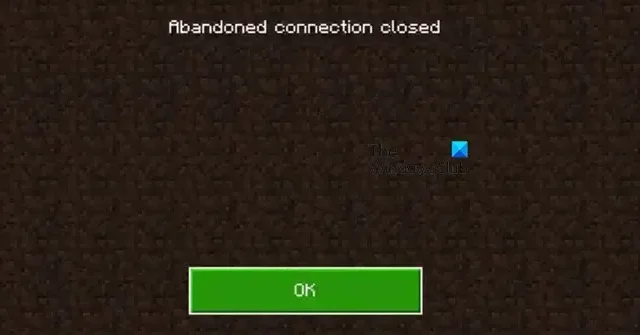
一些 Minecraft 用戶無法連接到遊戲服務器。當他們嘗試做同樣的事情時,他們會得到Abandoned Connection Closed。這是網絡問題,應由客戶端解決。在這篇文章中,我們將這樣做,我們將看看您可以採取哪些措施來解決 Minecraft 中的廢棄連接關閉問題。
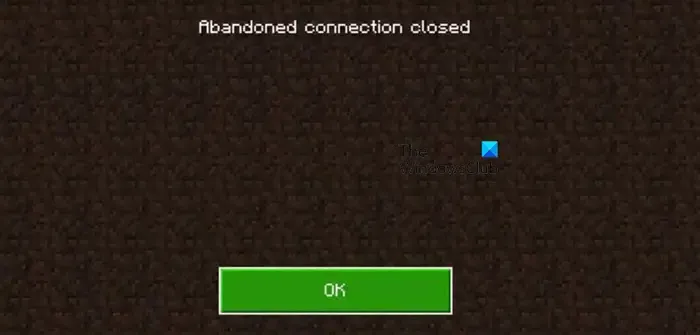
修復 Minecraft 中已關閉的廢棄連接
如果您在 Minecraft 中遇到“放棄的連接已關閉”的情況,請按照下面提到的解決方案來解決該問題。
- 重新連接互聯網
- 重新啟動遊戲和/或電腦
- 重新啟動路由器
- 切換到 Google 公共 DNS
- 在 Minecraft 中完全卸載然後重新安裝
讓我們詳細談談它們。
1]重新連接互聯網
有時,解決網絡故障所需的只是斷開並重新連接互聯網。因此,只需關閉 WiFi 然後再打開即可。如果您啟用了自動連接,您的系統將連接到 WiFi 網絡,否則,您必須手動連接到網絡。完成後,返回游戲並檢查問題是否已解決。
2]重新啟動遊戲和/或電腦
如果連接到互聯網後,您收到相同的錯誤消息,我們需要重新啟動遊戲。因此,繼續並關閉遊戲,然後打開任務管理器,右鍵單擊 Minecraft,然後選擇結束任務。現在,再次打開它並查看問題是否已解決。如果您收到相同的錯誤消息,請重新啟動計算機。希望這對你有用。
3]重新啟動路由器
解決網絡故障可以採取的另一件事是重新啟動網絡設備。重新啟動電源並不意味著重新啟動您的設備。您需要按照以下步驟重新啟動路由器。
- 關閉路由器。
- 拔下所有電纜並等待一分鐘。
- 將所有電纜依次插回設備上。
最後,檢查問題是否解決。
4]切換到谷歌公共DNS
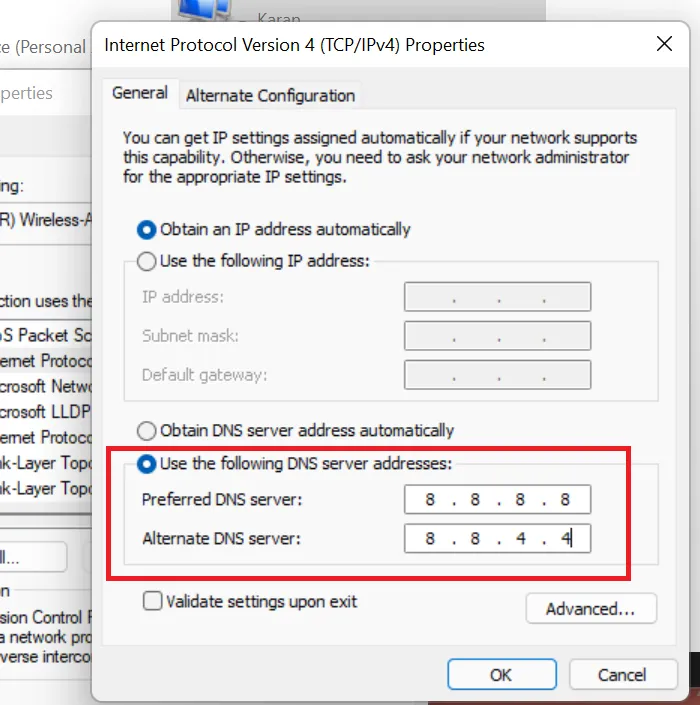
DNS 不一致是網絡故障的原因之一。默認 DNS 是由您的 ISP 提供的,通常不一致,這就是為什麼 Google 發布了一個公共 DNS,您可以安裝它來解決該問題。請按照以下步驟切換到 Google Public DNS。
- 啟動控制面板。
- 現在,將查看方式更改為大圖標。
- 轉至網絡和共享中心 > 更改適配器設置。
- 右鍵單擊您連接的網絡適配器(在我的例子中是 WiFi),然後選擇“屬性”。
- 雙擊“Internet 協議版本 4 (TCP/IPv4)”,勾選“使用以下 DNS 服務器地址”旁邊的框,然後按規定設置以下字段。
- 首選 DNS 服務器: 8.8.8.8
- 備用 DNS 服務器: 8.8.4.4
- 最後,單擊“確定”。
進行這些更改後,重新啟動計算機並打開遊戲。希望這能為您完成這項工作。
5]完全卸載然後重新安裝Minecraft
如果沒有任何效果,您的最後一招就是從計算機中完全刪除 Minecraft,然後安裝它。這樣做是為了確保問題不是由遊戲文件損壞造成的。請按照下面給出的步驟執行相同的操作。
- 打開設置。
- 轉至應用程序 > 已安裝的應用程序或應用程序和功能。
- 搜索“Minecraft”,單擊三個點,然後選擇卸載。
- 再次單擊“卸載”以確認您的操作。
- 現在,打開“運行”,鍵入%appdata%並單擊“確定”。
- 然後搜索.minecraft並將其刪除。
- 完成後,下載 Minecraft 的新副本。
希望這能為您完成這項工作。
我們希望您能夠使用本文中提到的解決方案來解決該問題。
當 Minecraft 中顯示放棄的連接已關閉時,這是什麼意思?
當遊戲遇到某些網絡問題時,《我的世界》會顯示“放棄連接已關閉”。大多數情況下,這是一些暫時的故障,可以通過採取適當的措施來解決。我們已經提到了解決該問題所需的每一個解決方案。
如何修復 Minecraft 因退出代碼而關閉的問題?
Minecraft 中有多個錯誤代碼。通過執行此處提到的解決方案可以輕鬆解決大多數問題。但是,我們確實有單獨的指南討論退出代碼。因此,如果您收到Minecraft 退出代碼 0、6或1,您可以查看我們的指南來解決它。希望您的問題能夠得到解決。



發佈留言